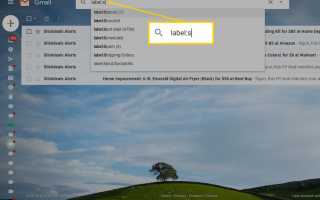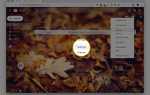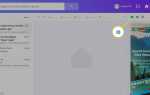Ярлыки Gmail похожи на папки, в которых организованы ваши электронные письма. Поскольку ярлыки обрабатываются как папки, вы можете выполнять поиск по ярлыкам, чтобы быстро найти электронные письма, которые уже были классифицированы. Существует несколько способов поиска по ярлыкам Gmail, одним из которых является сочетание клавиш, которое за считанные секунды вызывает сообщения с ярлыками.
Инструкции в этой статье применяются к созданным по умолчанию ярлыкам и настраиваемым ярлыкам в Gmail. Узнайте, как создавать ярлыки Gmail, если вы хотите больше.
Сочетание клавиш для ярлыков Gmail
Использование клавиатуры для открытия ярлыков Gmail делает весь процесс гладким и простым.
Нажмите грамм а потом L (строчная L). Фокус переходит на панель поиска в верхней части Gmail.
Введите название метки.

использование вверх а также вниз клавиши со стрелками, чтобы выделить метку, которую вы хотите открыть.
Нажмите Войти чтобы просмотреть электронные письма в этом ярлыке.
нажмите Пробел после имени метки и введите текст, который вы хотите найти внутри метки.
Есть много способов поиска писем в Gmail. Например, используйте тема: Оператор поиска, чтобы найти только электронные письма, которые имеют определенное слово в поле темы.
Другие способы поиска писем в ярлыках
Gmail перечисляет ярлыки в левой части экрана. Это делает их открытие действительно простым, а поиск так же прост, как и ввод в поле поиска.
Найдите ярлык, который вы хотите открыть, в левой части экрана, затем выберите его, чтобы просмотреть электронные письма с этим ярлыком.
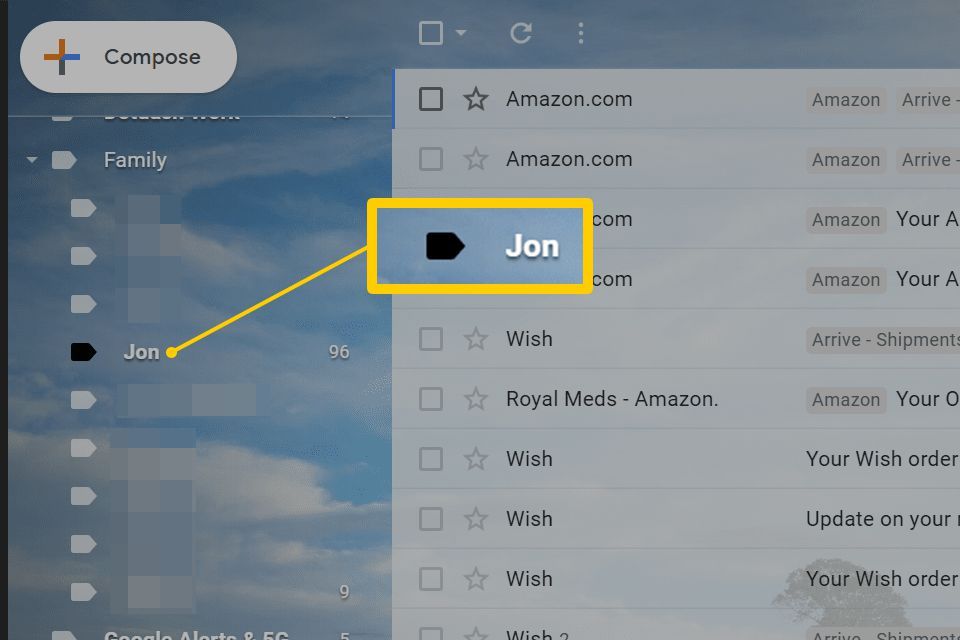
Если вы вложили ярлыки в другие ярлыки, выберите маленькую стрелку слева от родительского ярлыка, чтобы увидеть их. Если ярлыки скрыты в Gmail, используйте Больше вариант в нижней части боковой панели, чтобы найти тот, который вы хотите.
Вы также можете выбрать строку поиска в верхней части Gmail и ввести этикетка:<имя> открыть этикетку. Заменить на настоящее имя, например Этикетка: банк чтобы открыть ярлык Gmail под названием «Банк».
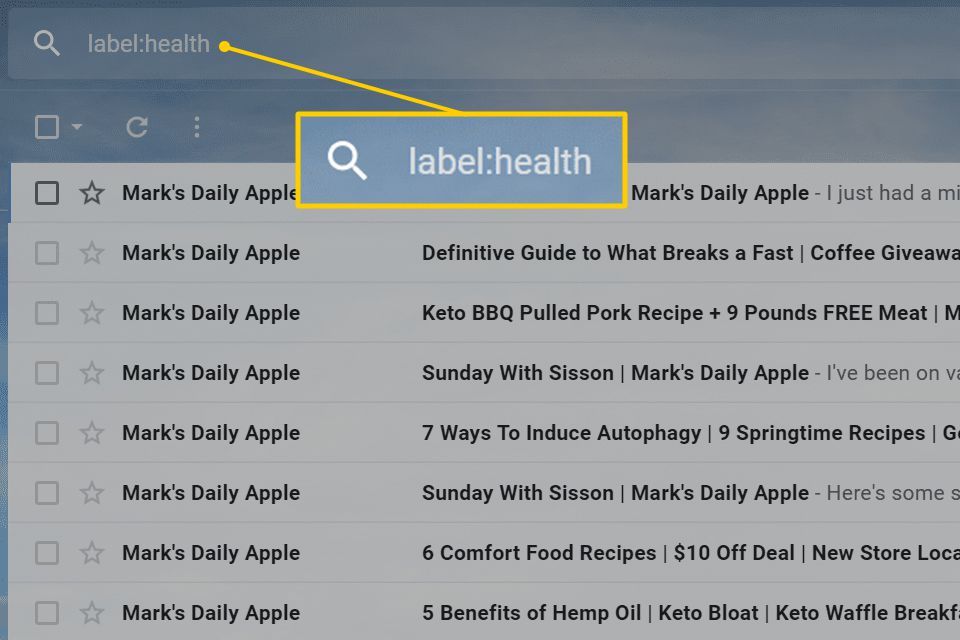
Ярлыки Gmail также можно открывать по их URL. Например, ярлык «Сделки» можно открыть, посетив эту страницу:
https://mail.google.com/mail/u/0/#label/deals
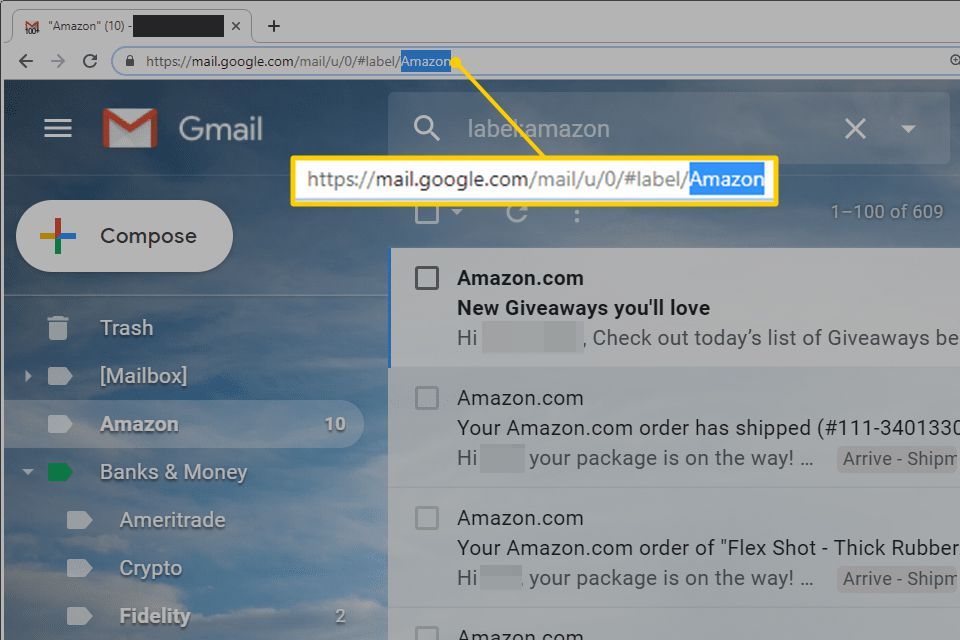
Ярлыки Gmail не чувствительны к регистру. Typing банка или же БАНКА находит те же письма.
В зависимости от имени метки Gmail может добавлять символы к имени при просмотре пути в строке поиска или в виде URL-адреса. Например, ярлык под названием «Банки Деньги »читается как« Банки +% 26 + Деньги »в форме URL и« Банки — деньги »в окне поиска.